Командное меню "Вид"
Эта опция Освещение очень интересна.
Она была давно уже решена в других программах, особенно в пакете графических программ фирмы Corel. Там это сделано блестяще.
Здесь, как и положено в верстальной программе, не претендующей на слишком большую графическую составляющую, решено проще, но тоже ярко.
Все опции, собранные в панели-меню для Освещения, создают разные характерные ступени этого Освещения.
Я не стану демонстрировать возможности этой опции. Попробуйте построить такой же эллипс, придайте ему перспективы и покрасьте. Потом испробуйте самостоятельно все или наиболее характерные параметры, собранные в этом меню-панельке.
Девятая кнопка – это кнопка Surface (Поверхность).
Речь идет о фактуре поверхности трехмерного тела (объекта).
В меню, как видите, всего четыре опции – Wire Frame (Проволочный Каркас), Matte (Вещество, Предмет? – ни то, ни другое не подходит, но подходит созвучное – Матовая), Plastic (Пластиковая) и Metal (Металлическая).
Эти опции не всегда дают необходимый эффект. Но, много работая над текстурой (в другой программе), я знаю, насколько бывает полезна эта опция. Очень часто происходит так, что вы никак не можете добиться настоящего эффекта, пользуясь различными назначениями Эффектов (в Фотошопе, например), и вдруг неожиданно приходит решение в элементарной опции – типа той, что вы видите.
Наконец, последняя, десятая кнопка в этой панели – Color (Цвет).
С помощью меню Color вы сможете назначить вашему трехмерному объекту Цвет. И Тон (Опция Fill Effects… – Эффекты Заливки…)!
Верхняя строка меню Цвет – Automatic (Автоматический). Строго говоря, это не автоматическая заливка, а заливка по умолчанию. По умолчанию в Publisher выбрана черная заливка.
Зато вторая строка того же меню позволяет вам выбрать для заливки любой из предлагаемых стандартных плашечных цветов. Вы их видите на рисунке, а у себя сможете разглядеть и на экране. У меня выбран синий цвет.
Ниже существует строка More 3D Color… (Больший выбор 3D Цвета). Эта опция открывает для вас палитру цветов. Здесь вы сможете осуществить более тонкий выбор – то есть пройтись по оттенкам любимого выбранного цвета. Здесь, включая стандартные из прошлой опции, всего собрано пошагово 129 различных цветов и оттенков. Это палитра Windows, палитра Office, с которой мы сталкивались и в других приложениях. Именно ее вы видите на вкладке диалога на рисунке 25. Вкладка носит имя Стандартные (Стандартные Офиса).
— Регулярная проверка качества ссылок по более чем 100 показателям и ежедневный пересчет показателей качества проекта.
— Все известные форматы ссылок: арендные ссылки, вечные ссылки, публикации (упоминания, мнения, отзывы, статьи, пресс-релизы).
— SeoHammer покажет, где рост или падение, а также запросы, на которые нужно обратить внимание.
SeoHammer еще предоставляет технологию Буст, она ускоряет продвижение в десятки раз, а первые результаты появляются уже в течение первых 7 дней. Зарегистрироваться и Начать продвижение
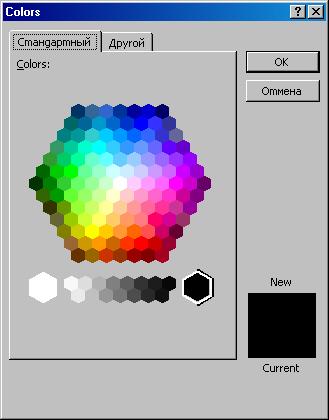
Рис. 25. Диалог под командой More 3D Color… Вкладка Standard
Для более плавного (или точного) выбора существует другая палитра – Палитра Обычная (Custom), по умолчанию в системе RGB.
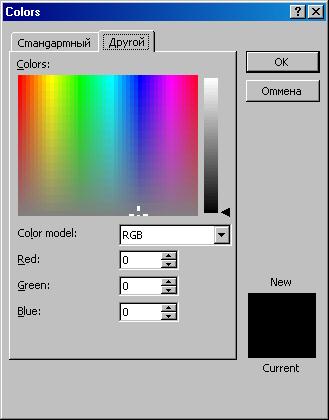
Рис. 26. Тот же диалог, вкладка Custom
